“гости на facebook”
Содержание:
Безопасность и места в Фейсбуке
Безопасность страницы можно проверить с помощью раздела: «Устройства», где показаны последние посещения и IP-адреса с которых был выполнен вход в социальную сеть. Это необходимо делать не реже раза в неделю, чтобы убедиться: аккаунт не был взломан. Второй раздел, где понадобится подключение к службе геолокации – указать местоположение в публикации.
Функции и возможности:
- создать своей место и указывать на фотографиях;
- найти друзей поблизости;
- добавить метку геолокации на снимках, видео или в постах.
Добавление к записям отметки повышает её популярность среди пользователей. Гости смогут перейти в профиль, если выберут то же гео: появится количество постов, где указывали это место.
Узнать откуда заходил в Facebook
Отслеживать местоположение в Фейсбуке необходимо и для того, чтобы не появилось уведомление: «Необычная попытка входа». Она появляется, если пользователь часто меняет геолокации или IP-адреса устройств. Просмотр доступен с мобильной и компьютерной версий.
Посмотреть с помощью ПК:
- Зайти в Facebook – перейти в раздел: «Настройки».
- Сбоку: «Безопасность и вход» – указаны последние устройства и геолокация.
Пользователю предложено дополнительно защитить страницу, добавив друга-хранителя или включив двухфакторную аутентификацию.
С мобильного устройства:
- Открыть приложение – перейти в: «Настройки».
- Безопасность и вход – посмотреть последние устройства.
Если владелец профиля заметил, что на страницу вошли из необычного места и через смартфон, который ему не принадлежит – нужно следовать рекомендациям администрации. То есть, поменять пароль, проверить адрес электронной почты.
Посмотреть через телефон
Места в Фейсбуке могут отличаться от фактического, если у пользователя подключены сервисы анонимного доступа. Или, он выполнил вход в приложение, которое подключается к Facebook и требует определенную геолокацию.
Как запретить вход с незнакомого устройства:
- Зайти с компьютерной версии – открыть «Безопасность и вход».
- Выбрать устройство, которое не соответствует основному.
- Нажать сбоку три точки: «Не Вы?» – подтвердить.
- Изменить пароль, чтобы защитить учетную запись.
Через телефон:
- Зайти в Facebook – Настройки.
- Раздел с безопасностью – выбрать неподходящую геолокацию.
- Нажать: «Защитить аккаунт».
Социальная сеть будет закрыта на том устройстве, которое было отмечено. С мобильной версии видно, через какую программу или сторонний сайт был выполнен вход. Например, если пользователь создал аккаунт в Spotify через Facebook – название будет указано.
Что такое личный кабинет на ФБ?
Личный кабинет на ФБ – это две страницы, с которых вы можете влиять на свой и чужие аккаунты Фейсбука: ставить лайки, комментировать или редактировать данные страницы.

Поэтому в структуру можно включить два раздела:
- Профиль.
- Главная.
Первая позволяет вам настроить своё представление для других людей, просмотреть свою хронику. Функционал её мы рассмотрим немного ниже.
Вторая является средоточием вашей социальной активности – здесь вы можете просмотреть публикации своих подписок, перейти абсолютно к любому разделу социальной сети. Возможности её куда выше, но её тоже мы рассмотрим немного ниже. Как вы понимаете, левое длинное меню с огромным количеством пунктов представляет куда большую ценность, чем лента новостей.
Разделы и опции
Следующий этап — заполнение профиля «Моей страницы» личными данными, добавление друзей из рекомендаций и поиска. После этого в ленте новостей будет показан список публикаций от друзей и групп, который постоянно обновляется. Посты из ленты можно лайкать, комментировать, делиться ими на своей страничке.
Создайте свою первую публикацию — в строке «что нового» поделитесь событием, фото или видеозаписью.
Другие функции:
Messenger. Позволяет отправлять, получать сообщения. Там будут показаны ваши переписки. Чтобы написать новое сообщение, нажмите на значок с карандашом справа. А слева шестеренка настроек. Там можно:
-
- Включить/отключить звуки и уведомления;
- Отключить сетевой статус;
- Отключить статус «Просмотрено» для сообщений.
Whatch. Здесь можно смотреть популярные видео, узнать, что смотрят друзья и искать фильмы и сериалы. Есть строка поиска слева, под ней ссылки на просмотр новых и сохраненных видео.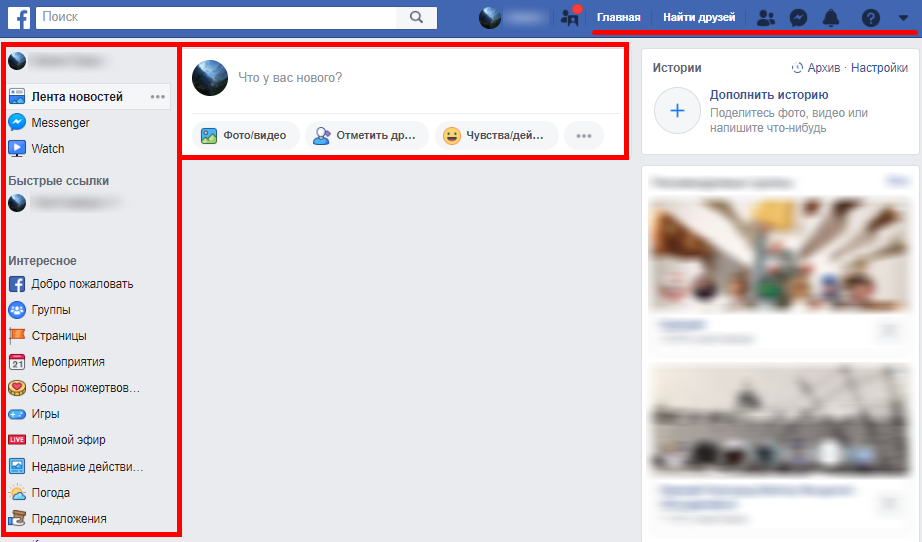
Раздел интересное и в нем:
- Добро пожаловать. Подсказки для новых пользователей. Можно добавить знакомых, отредактировать настройки конфиденциальности, добавить друзей из ВКонтакте;
- Группы. Тут можно найти сообщество по интересам. Всего две вкладки — рекомендованные и ваши группы;
- Мероприятия. Тут показаны предстоящие мероприятия, рекомендованные и те, в которых вы участвуете. Можно создать своё мероприятие, нажав на +. Или подписаться на уже созданное;
- Игры. Можно играть в моментальные игры, пользоваться поиском или скачать Gameroom.
Можно продолжить этот список, если нажать «Ещё». Там будут: сборы, воспоминания, погода, сохраненное и многое другое.
Как скрыть профиль в Фейсбуке
Чтобы убрать информацию о своей странице, владелец страницы может единично указывать конфиденциальность для каждого поста. Или использовать общие настройки, скрыв не только от посетителей, но и поисковых систем.
Способы, как сделать страницу приватной:
- параметры конфиденциальности для одного человека. Добавить в черный список или указать ограниченный доступ;
- скрыть от всех. Убрать доступность к некоторым записям или запретить просмотр биографии;
- настроить отдельно выделенные посты.
Последний вариант также можно настроить, используя «Доступность публикаций». Владелец профиля может ограничить просмотр своих записей, указав: «Вижу только я». Или, ограничить аудиторию, которым будут доступны новые посты.
От всех
Закрыть профиль в Фейсбуке от посторонних возможно с компьютерной версии, если перейти в раздел: «Настройки» – Конфиденциальность. Пользователю предложен базовый список опций, влияющий на представление страницы в социальной сети.
Чтобы посмотреть текущие параметры конфиденциальности и как страница отображена у подписчиков, гостей:
- Зайти в Facebook – Мой профиль.
- Нажать на значок в виде глаза – посмотреть доступную информацию.
Показано от посетителя аккаунта, который пока не подписался или не отправил заявку в друзья.
Как в Фейсбуке ограничить доступ к странице:
- Открыть раздел: «Настройки» – Конфиденциальность.
- Ваши действия – Кто сможет видеть ваши публикации.
- Кто видит список подписок – Только я.
- Находить по номеру телефона и адреса электронной почты – Отключить.
В социальной сети есть отдельные параметры конфиденциальности, расположенные в «Быстрые настройки». Но сделать аккаунт полностью закрытым не получится: пользователю придется удалить все данные или скрыть информацию из основного блока.
Скрыть от одного человека в Facebook
Для одного пользователя также можно настроить параметры конфиденциальности. Фейсбук предлагает две функции: ограниченный список или блокировку. Второй вариант подойдет, если владелец аккаунт не хочет видеть указанного человека в списке друзей. Ограничения влияют на возможность просмотра публикаций, Историй.
В параметрах конфиденциальности можно ограничить просмотр определенному кругу подписчиков, которые оставляют отзывы или часто посещают учетную запись.
Заблокировать просмотр:
- Зайти в Facebook – выбрать пользователя из списка «Друзья».
- Нажать рядом с именем по одноименной кнопке – Редактировать список.
- Выбрать: «Ограниченный доступ» – Сохранить.
Такой подписчик не получит уведомлений, если появились новые публикации. Также не сможет оставлять комментарии, но увидит запись, если перейдет в профиль.
Правила конфиденциальности в Фейсбуке
В социальной сети есть требования относительно приватности страницы. К примеру, функции: «Сделать аккаунт закрытым» нет, и владелец может только выбирать параметры.
Особенности настроек приватности:
- управление фотографиями, которые доступны для других пользователей;
- отображение реакций и комментариев на публикации регулирует автор;
- владелец страницы может выбрать, какие записи будут появляться в его «Хронике». Можно отметить пользователей, чьи посты будут добавлены в Ленты, а чьи – удалены;
- на фотографиях, где другой человек добавил метку – можно убрать свое имя. Но это работает только в единичном случае, то есть на каждом снимке нужно убирать отдельно;
- результаты поиска в социальной сети можно контролировать. Подписываясь на какое-либо сообщество или страницу, пользователь получает уведомления, связанные с этой темой.
Политика приватности включает настройки интересов. Facebook собирает информацию о пользователях, чтобы в дальнейшем сформировать рекламные рекомендации.
Вход через компьютер
Примерно половина пользователей данной социальной сети предпочитают использовать её через компьютер, следовательно, и авторизуются они тоже через него. В этом случае вам потребуется любой веб-браузер и выход в интернет. Следуйте по инструкции:
- Перейдите на сайт facebook.com. Если на компьютере уже кто-то пользовался социальной сетью, то перед вами может быть открыт аккаунт этого человека. Для входа в свой профиль вам придётся для начала выйти из чужого. Сделать это можно с помощью специальной кнопки.
- После выхода из профиля или если социальной сетью никто не пользовался до вас ранее вы увидите окошко, куда нужно будет ввести свои регистрационные данные – логин и пароль. В качестве логина чаще всего выступает email-адрес, на который была произведена регистрация аккаунта или телефон, который к нему привязан.
- Нажмите на кнопку «Вход», чтобы завершить авторизацию.
Если вы ранее уже входили на свой профиль в Facebook, то на главной странице может быть ваш аватар. Нажав на него, вы войдёте в свой профиль автоматически. Если же браузер не запомнил ваш пароль, то тогда для входа придётся ввести и пароль. Отметьте галочкой пункт «Запомнить пароль», если не хотите вводить его в будущем для входа на свою страницу в Facebook с этого компьютера и браузера.
Функционал личного кабинета
Раз уж основными разделами являются «Главная страница», также «Профиль», то именно их я рассмотрю. А «Хроника» в этом плане не заслуживает внимания, потому что, во-первых, из неё вы не можете оказать никакого влияния на аккаунт, а во-вторых, там всё предельно понятно. Итак, начнём.
Профиль
Разберём его по блокам:
Верхняя панель навигации. Отсюда можно перейти к главной странице, на свой аккаунт, в поиск. Эта же панель относится и ко второй части личного кабинета, но я напишу о ней здесь, больше не буду касаться. Самой интересной кнопкой здесь является треугольник рядом с иконкой земного шара – кликнув на это, можно перейти в настройки аккаунта и подстроить его под себя.
Ниже меню внешнего вида. Сейчас я говорю о блоке с картинками профиля, кнопкой «Посмотреть как», «Обновить информацию», «Журналом действий» и тремя точками, под которыми находятся настройки хроники
В общем-то по названию кнопок понятно, что они делают, поэтому акцентировать на них внимание я не буду. Но скажу, что чтобы поставить обложку аккаунта, также аватарку нужно кликнуть на иконки фотоаппарата.
Ещё одно горизонтальное меню
Первая кнопка – Хроника, дальше идут Информация, Друзья, Фото, Архив и «Ещё». Непонятной может быть кнопка Информация. Кликнув на неё, вы сможете отредактировать своё место жительства, также прочую инфу. А под «Ещё» прячется очень много интересного и предельно понятного. Например, туда спрятали мероприятия, видео, музыку.
В левом меню находятся информация о вас, фотографии, друзья. Также там есть блок с вопросами о ваших интересах, но это не слишком ценно. Не ваши интересы не имеют ценности, а конкретно этот блок. Он носит чисто информативный посыл.
А в середине страницы находится раздел с вашими публикациями, поле для их создания.
Главная
Она также делится на три блока. Слева находится всё самое интересное.
- лента новостей. Понятно, куда вы перейдёте, кликнув на неё;
- messenger. Здесь хранятся ваши переписки;
- быстрые ссылки. Здесь находятся ваши страницы;
- интересное. Здесь находятся все пункты из «Ещё» со страницы вашего профиля. Их название говорит за себя, пояснять их не придётся – вы итак поймёте, что делают эти кнопки.
В центральной части находится лента новостей, возможные друзья и поле для создания публикации. В правой же находится статистика Фейсбук, ваши страницы, поле для создания историй. Также отсюда можно создать промоакцию, управлять ею.
На телефоне
В приложении, все действия длявхода на фейсбук— примерно аналогичены
Что делать:
- Кликаем «забыли пароль» чуть ниже формы для ввода учетных данных.
- Приложение спросит «Разрешить доступ к контактам?» Ну и случае когдана телефоне сохранен хоть один из контактов, привязанных к вашему аккаунту, система найдет его и выведет для продолжения.
- Если необходимо войти с другими учетными данными, нажмите «не сейчас» а затем задайте имя, почту или номер мобилки.
- Следуйте тому что предложит система: выберите, куда отправлять код.
Способ 2 — Помощь друзей:
Доверенные контакты – довольно очень надежный способ сохранить доступ к профилю.Обязательно заполните этот раздел в личных настройках, особенно если ваш аккаунт содержит много важной информации, активный рекламный кабинет, управляет пабликами

Как восстановить и зайти в фейсбук, если забыл почту и телефон, но есть довернные контакты:
- При попытке восстановления выбираем «Нет доступа».
- Укажите любой способ связи с вами, который у вас сейчас доступен.
- Выберите «Раскрыть доверенные контакты» и отметьте профиль одного из друзей.
- Вам прийдет ссылка, ее нужно будет передать вашему другу
- Друг должен открыть ссылку и получить код. Эти цифры он сообщает вам.
- Вы вводите код у себя, затем следуете инструкциям по сбросу пароля.
Внимание: А если Доверенные лица не были добавлены ???
Для тех, кто не успел добавить друзей, есть два рабочих метода.
- Попросите кого-либо из друзей открыть ваш профиль в соцсети и посмотреть, какие контакты привязаны. Это сработает, если в вашем профиле не ограничена видимость контактных данных. Имея почту/тел. вы легко сбросите пароль.
- Войдите в соцсеть вместе с другом с его аккаунта.
- Найдите свой профиль через стандартный поиск в соцсети.
- Кликните по троеточию под фото профиля, затем по строке «Получить поддержку или пожаловаться».
- Из перечисленных причин обращения укажите «Другое».
- Выберите «Восстановить аккаунт» и следуйте инструкциям.

Способ 3 — Техподдержка:
В службу поддержки имеет смысл писать, если все остальные средства оказались бесполезными. Тем более когда подозревается взлом аккаунта. Пользователь, который ничего не забыл, а прекрасно помнит пароль и логин фейсбук, по любому не сможет восстановить доступ, так как злоумышленники могли успеть сменить все привязанные контакты.
- Откройте форму связи . Следуйте инструкциям.
- Если у вас любые другие проблемы постарайтесь написать им через эту форму обращения, . Тут вас попросят предоставить документы.
Удалить профиль
Важно: если пользователь забыл пароль и не может войти в свой аккаунт фейсбук, удалить его невозможно, так как процедура удаления запускается только из личных настроек. Сначала войдите в соцсеть, при помощи нашей инструкции
Затем вы можете удалить аккаунт, если он вам больше не нужен:
Сначала войдите в соцсеть, при помощи нашей инструкции. Затем вы можете удалить аккаунт, если он вам больше не нужен:
- В меню под значком ∇ (справа вверху), открываем «Настройки и конфиденциальность» —«Настройки».
- В левом столбце входим в раздел «Ваша информация на фейсбук».
- Откройте блок «Деактивация и удаление» и выберите один из вариантов: деактивировать (временно отключить с возможностью восстановления) или удалить (полностью и навсегда).
- Введите пароль от аккаунта и подтвердите.
О ресурсе
Facebook, который теперь популярен во всём мире, был разработан четверкой гарвардских студентов в США. Уверены, имя Марка Цукерберга знакомо и вам. Ведущая роль в разработке сайта принадлежит именно ему.
Костяк аудитории Фейсбука — пользователи 25 – 35 лет. Сеть пользуется колоссальной популярностью, ведь с ней удобно оставаться на связи и быть в курсе последних новостей из жизни друзей и мира.
А ещё она хорошо себя зарекомендовала как торговая площадка. Здесь много инструментов для продвижения своего бизнеса и наращивания клиентской базы.
Немного о регистрации:
Это бесплатно; Возрастное ограничение — 13+; Потребуется личный е-mail или номер сотового
Это важно, так как туда приходит код подтверждения, а также он может пригодиться при восстановлении страницы
Изменение даты рождения и возраста на Facebook
Во-первых, есть предел тому, сколько раз вы можете изменить свой день рождения. Если вы недавно создали профиль, как в приведенном выше сценарии, вам придется подождать несколько дней, прежде чем вы сможете продолжить изменение.
После того, как вы сможете внести изменения, вы можете сделать это на настольном компьютере:
- Перейдите на https://www.facebook.com, используя предпочитаемый браузер, и войдите в систему, используя действительные учетные данные (адрес электронной почты / имя пользователя + пароль).
- На странице новостной ленты щелкните свое имя в левом верхнем углу.
- В верхнем меню будет «О нас». Нажмите на эту вкладку.
- Прокрутите немного вниз к разделу «О нас» и в левом меню нажмите «Контакт и базовая информация». Это изменит главное окно.
- Снова прокрутите вниз и найдите раздел «Основная информация» в основной части окна.
- Наведите указатель мыши на информацию, которую нужно изменить. Либо Дата рождения или Год рождения . Это покажет кнопку редактирования справа.
- Нажмите кнопку Изменить .
- При возможности измените отображаемую информацию на правильные даты.
- Нажмите Сохранить изменения, когда закончите редактирование.
Ваша недавно отредактированная дата рождения теперь будет отображаться в разделе «О программе» вашего профиля. Вы также можете изменить, кто может видеть ваш день рождения, настраивая аудиторию. Селекторы аудитории расположены рядом с вашей датой рождения и годом рождения в режиме редактирования. Они могут быть найдены справа и имеют значок, который выглядит как трио силуэтов людей.
Вы можете скрыть это от незнакомцев, друзей и семьи, если хотите увидеть, кто помнит самостоятельно или просто сообщить всему миру. Все зависит от тебя. Просто знайте, что друзья и семья не получат уведомление о вашем предстоящем дне рождения, если вы не поделитесь с ними днем и месяцем.
Тем не менее, вы также можете не желать передавать ваш год рождения незнакомцам, опасаясь, что они могут использовать эту информацию для кражи личных данных. Если вы предпочитаете не рисковать и вместо этого скрыть год своего рождения, измените выбор аудитории в поле « Год рождения» на « Только я» .
Это позволит вам видеть год вашего рождения в своем профиле. Вы также можете сделать то же самое с датой рождения, но это также запретит уведомления ваших друзей, когда ваш большой день наступает. Просто установите дату рождения в друзья, чтобы эти уведомления появлялись вовремя.
Вход на мою страницу в Фейсбук
После создания своей страницы и подтверждения контактной информации доступ к ней считается открытым. Для входа можно использовать несколько вариантов, о которых мы подробно расскажем ниже. Авторизацию нужно проводить на официальном ресурсе Фейсбук.
Войти без логина и пароля
Без регистрации своего профиля Вы можете только просматривать чужие незакрытые аккаунты. Но без логина и пароля войти в него нельзя. Единственный способ такой авторизации считается, если сохранить в браузере входные данные. Тогда при загрузке Фейсбук автоматически откроется Ваш аккаунт.
Вход по номеру телефона
В качестве логина от своего аккаунта можно использовать номер сотового телефона. Но только в случае, если он был указан в настройках профиля. На стартовой странице вверху введите номер мобильного и рядом укажите пароль.
Способы входа на мою страницу на компьютере
Выше мы рассказали, как войти на свою страницу через форму авторизации, указав в качестве логина номер телефона. Но также Вы можете внести адрес электронной почты, если она была указана в настройках профиля Фейсбук.
Есть ещё один вариант авторизации. Например, Вы зашли на чужую страницу в Facebook, тогда в правом верхнем углу система предложит авторизоваться, чтобы открыть полный доступ к информации о пользователе.
Вход в Facebook с телефона
Если Вы находитесь вдали от дома и нет возможности войти в соцсеть через компьютер, то воспользуйтесь мобильным браузером или приложением. В браузере достаточно указать “Фейсбук” и войти по логину и паролю, как на веб-ресурсе.
В том случае, если Вы установили мобильное приложение Фейсбук, то при первичном входе укажите логин и пароль от своего аккаунта. В дальнейшем вводить их не нужно, так как система запомнить информацию и сразу будет открывать стартовую страницу.
Проблемы со входом, что делать?
Существуют несколько вариантов проблем со входом в свой аккаунта в Фейсбуке. У каждой имеется своё решение. Поэтому рассмотрим каждый случай по отдельности.
Система попросить указать логин, которым является номер мобильного телефона или адрес электронной почты. Если данные совпадут с базой Фейсбук, то на указанный контакт придёт сообщение с кодом подтверждения.
Доступ заблокирован или запрещён модераторами. Вы не знаете причин, почему Ваш аккаунт вдруг стал недоступен? Тогда обратитесь в компанию Фейсбук через специальную форму обратной связи.
Ваша страница на ФБ была взломана. Смотри пункт выше и направляй письменный запрос на разблокировку.
Вновь созданный профиль на Фейсбуке сразу заблокирована. Скорее всего, у Вас на компьютере завёлся вирус, рассылающий спам. Запустите лицензированную антивирусную программу и очистите устройство.
Как удалить профиль в Фейсбук?
Вы точно решили не пользоваться аккаунтом в соцсети Фейсбук? Тогда можно воспользоваться услугой удаления своего профиля. Перед началом процедуры деактивации скачайте все свои фотографии и видео, чтобы не потерять их навсегда. Многие пользователи перестали хранить данные файлы на компьютере и сразу выгружают их в соцсети.
- В правом верхнем углу кликните по треугольнику и в появившемся списке перейдите в раздел “Настройки”.
- На открывшейся странице в левой части вверху нажмите на раздел “Ваша информация на Facebook”.
- В списке перейдите в блок “Скачать информацию”.
После скачивания архива Вы можете перейти к удалению или временной деактивации своей страницы. Для этого также заходим в “Настройки” и переходим в раздел “Ваша информация на Facebook”. Только теперь опускаемся в конец списка и выбираем строку “Деактивация и удаление”.
Функционал
Есть бесконечное количество функций, доступных пользователям в личном кабинете социальной сети Фейсбук. Основные из них:
- Составление собственного профиля. В нем пользователь самостоятельно выбирает, какую личную информацию выкладывать, какими своими историями стоит делиться с другими пользователями системы;
- Добавлять или удалять фотографии;
- Использовать мессенджер социальной сети. Он по своим характеристикам и функционалу ничуть не уступает стандартным и более традиционным мессенджерам. Через него можно не только общаться с людьми, передавать аудио сообщения, созваниваться с другим человеком или подключаться к видео-конференции;
- Вступать в группы или различные сообщества по интересам. Фейсбук – одна из главных социальных сетей, в которой чаще всего создают официальные страницы разные предприниматели. Также тут много сообществ по интересам. Есть кулинарные, художественные, рукодельные и прочие. Отдельные группы предлагают, например, недвижимость в аренду, поэтому могут приносить практическую пользу;
- Создавать собственные группы или сообщества. Отдельные наиболее активные пользователи даже могут зарабатывать неплохие деньги через Фейсбук.
Авторизация через телефон
Все современные смартфоны и планшеты поддерживают работу в браузере и имеют функцию скачивания приложений. Социальная сеть Фейсбук также доступна для использования на мобильных устройствах. Существует несколько вариантов, которые позволят вам войти на свою страницу в Фейсбуке через мобильное устройство.
Способ 1: Приложение Facebook
В большинстве моделей смартфонов и планшетов приложение Фейсбук установлено по умолчанию, но если его нет, то вы можете воспользоваться магазином приложений App Store или Play Market. Войдите в магазин и в поиске введите , после чего скачайте и установите официальное приложение.
После установки откройте приложение и введите данные своего аккаунта, чтобы совершить вход. Теперь вы можете использовать Фейсбук на своем телефоне или планшете, а также получать уведомления о новых сообщениях или других событиях.
Способ 2: Браузер на мобильном устройстве
Можно обойтись и без скачивания официального приложения, но пользоваться социальной сетью, таким образом, будет не так комфортно. Для того, чтобы войти в свой профиль через браузер, введите в его адресную строку , после чего вы будете отправлены на главную страницу сайта, где вам необходимо будет ввести свои данные. Оформление сайт имеет точно такое же, как и на компьютере.
Минусом такого способа является то, что вы не будете получать уведомления, которые связаны с вашим профилем, на свой смартфон. Поэтому, чтобы проверить новые события, вам необходимо открывать браузер и переходить на свою страницу.

